Come bloccare WhatsApp con Face ID o impronta digitale su iPhone e Android
Varie / / April 06, 2023
WhatsApp rimane l'app di messaggistica istantanea preferita da molti per rimanere in contatto con amici e familiari. A volte potresti condividere o ricevere messaggi riservati, inclusi OTP, media privati, ricevute, ecc. Vorresti tenere gli occhi indiscreti lontani da tali conversazioni. Puoi facilmente bloccare WhatsApp con protezione biometrica su iPhone e Androide.
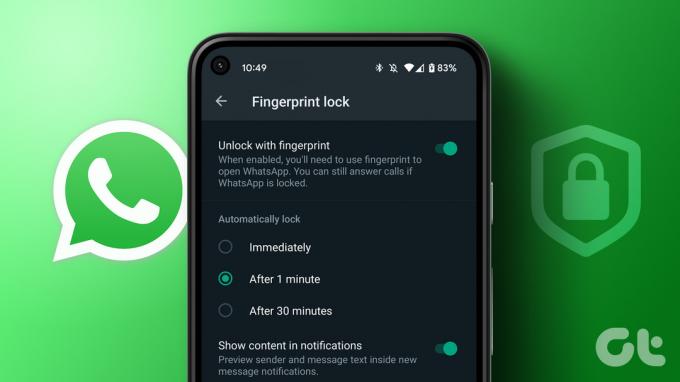
Non è più necessario affidarsi ad app di terze parti su Android e iPhone per bloccare WhatsApp. La società di proprietà di Facebook offre lo stesso dalle Impostazioni del tuo telefono. Ecco come usarlo per impedire ad altri di sbirciare le tue conversazioni private su WhatsApp.
Blocca WhatsApp su Android
La maggior parte dei telefoni Android oggi dispone di uno scanner di impronte digitali come misura di protezione biometrica. Prima di utilizzare i passaggi seguenti per bloccare WhatsApp, imposta la tua impronta digitale dalle impostazioni del dispositivo.
Passo 1: Apri Impostazioni sul tuo telefono Android.
Passo 2: Scorri fino a "Sicurezza e privacy".

Passaggio 3: Espandi Blocco dispositivo e seleziona Sblocco con impronta digitale.

Passaggio 4: Tocca "Aggiungi impronta digitale" e segui le istruzioni sullo schermo per impostare l'impronta digitale.

Dopo aver completato la configurazione del blocco del dispositivo in Impostazioni, segui i passaggi seguenti per bloccare WhatsApp con esso.
Passo 1: Avvia WhatsApp sul tuo telefono Android.
Passo 2: Tocca il menu dei tre punti verticali nell'angolo in alto a destra e apri Impostazioni.


Passaggio 3: Seleziona Privacy.

Passaggio 4: Scorri fino a Blocco impronta digitale.

Passaggio 5: Abilita l'interruttore "Sblocca con impronta digitale". Puoi scegliere di bloccare automaticamente WhatsApp subito dopo 1 minuto o 30 minuti. Tocca il pulsante di opzione accanto all'opzione appropriata.

Passaggio 6: Disattiva l'interruttore accanto all'opzione "Mostra contenuto nelle notifiche". WhatsApp non visualizzerà l'anteprima del mittente e del testo del messaggio all'interno delle notifiche di nuovi messaggi.
Per controllare le nuove notifiche, devi aprire WhatsApp, confermare la tua identità con l'impronta digitale e dare un'occhiata ai nuovi messaggi. Per disabilitare la protezione delle impronte digitali, vai allo stesso menu in WhatsApp e disattiva l'opzione.
Nascondi i contenuti di WhatsApp nella schermata di blocco
Puoi anche nascondere il contenuto dei messaggi di WhatsApp dalla schermata di blocco del tuo telefono Android.
Passo 1: Apri l'app Impostazioni sul tuo Android.
Passo 2: Scorri fino a Notifiche.

Passaggio 3: Seleziona "Notifiche sulla schermata di blocco" in Privacy.

Passaggio 4: Tocca il pulsante di opzione accanto a "Non mostrare alcuna notifica".

L'opzione nasconderà tutte le notifiche, inclusi gli avvisi di WhatsApp, dalla schermata di blocco del telefono.
Blocca WhatsApp su iOS
Come l'impronta digitale su Android, WhatsApp ti consente di bloccare l'app iOS con Face ID. Configuriamo Face ID nelle impostazioni dell'iPhone e apportiamo le modifiche necessarie da WhatsApp.
Passo 1: Apri l'app Impostazioni su iPhone.
Passo 2: Scorri verso il basso e tocca Face ID e passcode. Inserisci un PIN di sei cifre.

Passaggio 3: Imposta Face ID sul tuo iPhone dalla schermata seguente.
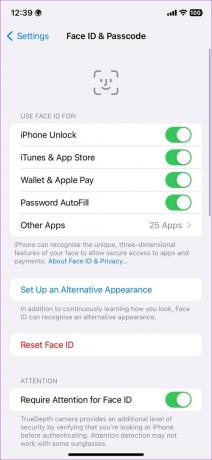
Successivamente, apri WhatsApp sul tuo iPhone per bloccare l'app con Face ID. Ecco cosa devi fare.
Passo 1: Avvia WhatsApp sul tuo iPhone.
Passo 2: Seleziona l'ingranaggio Impostazioni dall'angolo in basso a destra.

Passaggio 3: Apri il menu Privacy.

Passaggio 4: Seleziona Blocco schermo.

Passaggio 5: Attiva l'interruttore Richiedi Face ID.

Puoi bloccare WhatsApp immediatamente dopo 1 minuto, 15 minuti o 1 ora. A differenza di WhatsApp per Android, non hai la possibilità di nascondere il mittente e il contenuto del messaggio nel centro notifiche su iPhone.
Anche se blocchi WhatsApp su iPhone, chiunque acceda al tuo iPhone sbloccato può vedere le tue notifiche in arrivo. Se La protezione Face ID non funziona su WhatsApp, leggi la nostra guida per risolvere il problema.
FAQ
Posso bloccare le app desktop di WhatsApp su Windows o Mac?
A differenza delle app mobili di WhatsApp, non esiste un modo integrato per bloccare le app desktop di WhatsApp con Windows Hello o un'impronta digitale di MacBook. È necessario utilizzare app di terze parti per proteggere tali app.
Ti consigliamo inoltre di controllare i tuoi dispositivi desktop connessi da WhatsApp. Puoi leggere la nostra guida per disconnettere i dispositivi collegati dal tuo account WhatsApp.
Posso rispondere ai messaggi dal Centro notifiche quando WhatsApp è bloccato?
La possibilità di inviare risposte dal centro notifiche è abbastanza comoda. Anche se hai bloccato WhatsApp con la biometria, puoi facilmente inviare risposte dal centro notifiche.
Posso rispondere alle chiamate di WhatsApp quando è bloccato?
Puoi controllare e rispondere comodamente alle chiamate in arrivo quando WhatsApp è bloccato.
Proteggi la tua cronologia chat di WhatsApp
È bello vedere WhatsApp offrire componenti aggiuntivi di sicurezza su Android e iOS. Attendiamo con impazienza lo stesso sulle app desktop di WhatsApp nei futuri aggiornamenti. Tieni presente che, a differenza della schermata di blocco del tuo telefono, WhatsApp non richiederà un passcode del dispositivo quando non riesce a rilevare il tuo volto o l'impronta digitale.
Ultimo aggiornamento il 09 marzo 2023
L'articolo di cui sopra può contenere link di affiliazione che aiutano a supportare Guiding Tech. Tuttavia, ciò non pregiudica la nostra integrità editoriale. Il contenuto rimane imparziale e autentico.
LO SAPEVATE
I fondatori di WhatsApp, Jan Koum e Brian Acton, sono stati entrambi respinti da Facebook e Twitter nelle interviste.
Scritto da
Parth Shah
Parth ha precedentemente lavorato presso EOTO.tech coprendo notizie tecnologiche. Attualmente lavora come freelance presso Guiding Tech scrivendo di confronto tra app, tutorial, suggerimenti e trucchi software e si tuffa in profondità nelle piattaforme iOS, Android, macOS e Windows.



